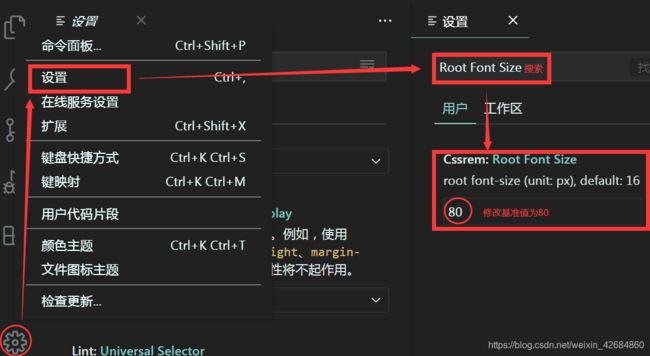数据可视化——ECharts项目
此项目是根据pink老师的课程实现的ECharts数据可视化项目
项目地址: http://tq07.gitee.io/echarts
Echarts基础知识
ECharts,一个使用 JavaScript 实现的开源可视化库,可以流畅的运行在 PC和移动设备上,兼容当前绝大部分浏览器(IE8/9/10/11,Chrome,Firefox,Safari等),底层依赖矢量图形库ZRender,提供直观,交互丰富,可高度个性化定制的数据可视化图表。
官网地址:https://www.echartsjs.com/zh/index.html
1.使用步骤:
- 获取 ECharts (Apache ECharts (incubating) 官网下载界面)(该项目使用直接下载的ECharts插件)
- 引入ECharts 插件到html页面中
- 准备一个具备大小的DOM容器
- 初始化echarts实例对象
// 基于准备好的dom,初始化echarts实例
var myChart = echarts.init(document.getElementById('main'));
- 指定配置项和数据(option)
var option = {
title: {
text: 'ECharts 入门示例'
},
tooltip: {},
legend: {
data:['销量']
},
xAxis: {
data: ["衬衫","羊毛衫","雪纺衫","裤子","高跟鞋","袜子"]
},
yAxis: {},
series: [{
name: '销量',
type: 'bar',
data: [5, 20, 36, 10, 10, 20]
}]
};
- 将配置项设置给echarts实例对象
myChart.setOption(option);
2.Echarts基础配置
- series(系列)
每个系列通过series.type决定自己的图表类型(图表数据,指定什么类型的图表,可以多个图表重叠)。 - xAxis:直角坐标系 grid 中的 x 轴
- yAxis:直角坐标系 grid 中的 y 轴
- grid:直角坐标系内绘图网格
- title:标题组件
- tooltip:提示框组件
- legend:图例组件
- color:调色盘颜色列表
- boundaryGap:
坐标轴两边留白策略,类目轴中 boundaryGap 可以配置为 true 和 false。默认为 true,可以保证刻度线和标签对齐。这时候刻度只是作为分隔线,标签和数据点都会在两个刻度之间的带(band)中间。
- 数据堆叠,同个类目轴上系列配置相同的
stack值后 后一个系列的值会在前一个系列的值上相加。
示例:
let option = {
// color设置线条的颜色 注意后面是个数组
color: ['pink', 'red', 'green', 'skyblue'],
// 设置图表的标题
title: {
text: '折线图堆叠123'
},
// 图表的提示框组件
tooltip: {
// 触发方式
trigger: 'axis',
// 坐标轴指示器,坐标轴触发有效
axisPointer: {
type: 'shadow' // 默认为直线,可选为:'line' | 'shadow'
}
},
// 图例组件
legend: {
// series里面有了 name值,则 legend里面的data可以删掉
},
// 网格配置 grid可以控制线形图 柱状图 图表大小
grid: {
top: "10%",
left: "22%",
bottom: "10%",
// 是否显示刻度标签 如果是true 就显示, false则不显示
containLabel: true
},
// 工具箱组件 可以另存为图片等功能
toolbox: {
feature: {
saveAsImage: {}
}
},
// 设置x轴的相关配置
xAxis: {
show:false
},
// 设置y轴的相关配置
yAxis: [
{
type: 'category',
inverse: true,
data: ["HTML5", "CSS3", "javascript", "VUE", "NODE"],
//不显示y轴线条
axisLine: {
show: false
// 如果想要设置单独的线条样式
// lineStyle: {
// color: "rgba(255,255,255,.1)",
// width: 1,
// type: "solid"
// }
},
// 不显示刻度
axisTick: {
show: false
},
Y轴的文字颜色和大小
axisLabel:{
color:"#fff",
fontSize: "12"
},
// y 轴分隔线样式
splitLine: {
lineStyle: {
color: "rgba(255,255,255,.1)"
}
}
},
{
type: 'category',
inverse: true,
data: [702, 350, 610, 793, 664],
//不显示y轴线条
axisLine: {
show: false
},
// 不显示刻度
axisTick: {
show: false
},
axisLabel:{
color:"#fff",
fontSize:12
}
},
],
// 系列图表配置 它决定着显示那种类型的图表
series: [
{
name: 'bar',
type: 'bar',
// 柱子之间的距离
barCategoryGap:50,
// 修改柱子宽度
barWidth:10,
itemStyle:{
// 修改柱子圆角
barBorderRadius:20,
//给 itemStyle 里面的color 属性设 置一个 返回值函数
// params 传进来的是柱子对象
color:function(params){
// dataIndex 是当前柱子的索引号
return myColor[params.dataIndex];
}
},
data: [70, 34, 60, 78, 69],
// 图形上的文本标签
label:{
normal:{
show: true,
// 图形内显示
position: "inside",
// 文字的显示格式 {c} 会自动的解析为 数据 data里面的数据
formatter: "{c}%"
}
},
yAxisIndex: 0, //层级关系
},
{
name: 'box',
type: 'bar',
barCategoryGap: 50,
barWidth: 15,
itemStyle: {
color: "none",
borderColor: "#00c1de",
borderWidth: 3,
barBorderRadius: 15
},
data: [100, 100, 100, 100, 100],
yAxisIndex: 1, //层级关系
}
]
};
补充知识点:
1.折线类型图表把折线修饰为圆滑 ,在series 数据中添加 smooth 为 true
2.带有直角坐标系的比如折线图、柱状图是 grid修改图形大小,而饼形图是通过 radius 修改大小
3.饼图图形上的文本标签可以控制饼形图的文字的一些样式, label 对象中设置
// 文本标签控制饼形图文字的相关样式, 注意它是一个对象
label: {
fontSize: 10
},
4.引导线调整,在series对象里面的 labelLine 对象设置
// 引导线调整
labelLine: {
// 连接扇形图线长
length: 6,
// 连接文字线长
length2: 8
}
5.地图放大通过 zoom ,设置为数字